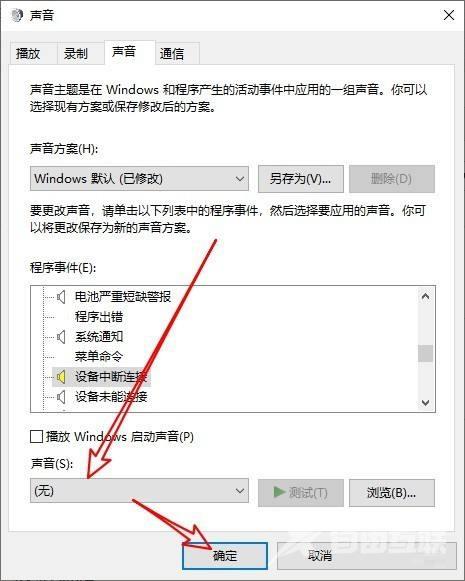Win10电脑经常发出叮咚的声音。怎么才能关掉?初步猜测是部分设备已经断开。用户最好拔掉有问题的设备或者关闭系统提示。 1、右键点击屏幕左下角的开始按钮,选择设置菜单。 2、
Win10电脑经常发出叮咚的声音。怎么才能关掉?初步猜测是部分设备已经断开。用户最好拔掉有问题的设备或者关闭系统提示。
1、右键点击屏幕左下角的开始按钮,选择设置菜单。
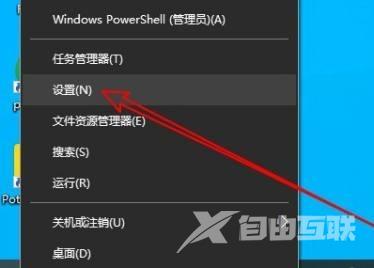
2、接下来在打开的设置窗口,点击个性化图标。
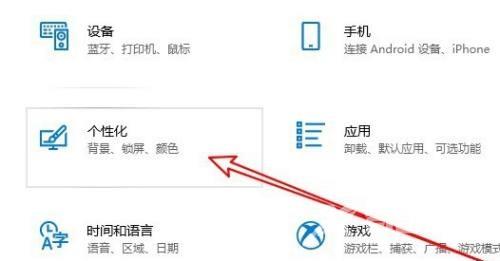
3、然后在个性化窗口点击左侧的主题菜单。
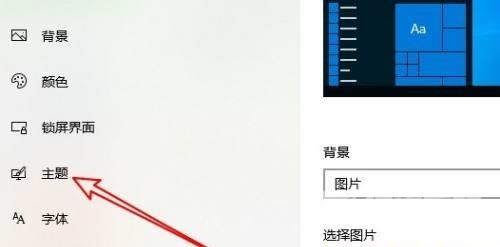
4、接下来在右侧窗口点击声音的图标。
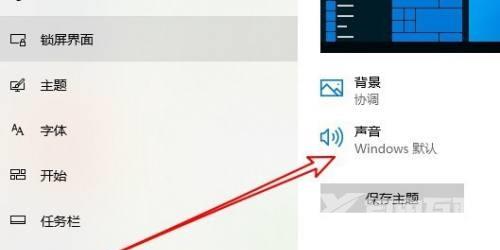
5、这时会打开系统声音窗口,点击设备中断连接菜单。
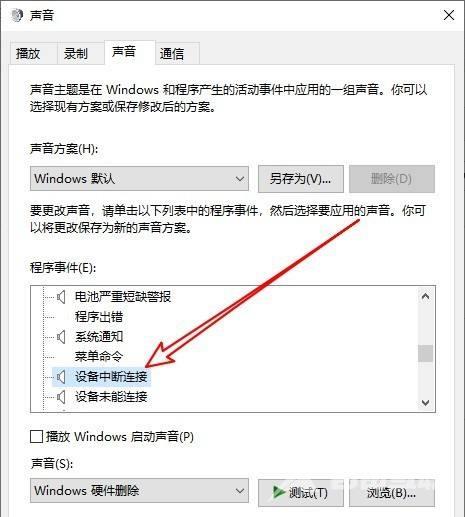
6、然后点击声音下拉按钮,选择“无”就可以了。